• Abgelegt bei: Mac-Probleme lösen • Bewährte Lösungen
Das Recovery WD ist eine Festplattenpartition auf der Festplatte des Mac. Sie greifen darauf zu, indem Sie den Mac neu starten und dann die Tasten Command + R drücken. Mac OS X Lion und neuere Version enthalten eine Wiederherstellungsfunktion, mit der sich das Betriebssystem neu installieren, die Festplatte reparieren oder das System aus einer Sicherung wiederherstellen lässt. Um in den Wiederherstellungsmodus zu gelangen, drücken Sie die Taste Command + r, wenn das System neu startet. Halten Sie die Tasten gedrückt, bis das Apple-Logo erscheint. Der Wiederherstellungsmodus startet als Desktop mit OS X-Menüleiste und bietet ein OS X-Dienstprogramme-Fenster mit den oben aufgeführten Optionen. Nun können Ihre gewünschte Option im Dienstprogramme-Fenster oder im Dienstprogramme-Menü wählen, je nach Ihren Anforderungen.
- Teil 1: Wofür Sie das Recovery WD nutzen können
- Teil 2: Wiederherstellen von Mac mit dem Recovery WD
- Teil 3: Behebung von Problemen mit dem Recovery WD
- Teil 4: Mac-Datenrettungssoftware
Teil 1: Wofür Sie das Recovery WD nutzen können
Wie bereits erwähnt enthält das Recovery WD wichtige Diagnose- und Fehlerbehebungswerkzeuge, mit denen der Benutzer seinen Mac reparieren kann, falls etwas schief geht. Das Recovery WD bietet folgende Funktionen:
1. Ihren Mac per Time Machine wiederherstellen
Time Machine ist eine einzigartige Backup-Funktion von OS X. Time Machine speichert den Zustand Ihres Mac an einem bestimmten Tag und nutzt diese Informationen, um den Mac an jeden beliebigen Tag in der Vergangenheit zurückzuversetzen. Time Machine speichert das Backup eines bestimmten Tages, einer Woche und sogar eines Monats. Ist das Backup-Laufwerk voll, wird das älteste Backup gelöscht, um mehr Platz für neue Backups zu schaffen.
2. Festplatte reparieren
Das Festplatten-Dienstprogramm ist eine der wichtigsten Möglichkeiten zur Wiederherstellung. Diese Funktion kann genutzt werden, um die Festplatte Ihres Mac zu reparieren, wenn Sie die Option „Volumen reparieren“ wählen. Das Recovery WD ermöglicht es Ihnen außerdem, über das Internet nach Informationen zur Fehlerbehebung zu suchen und den Inhalt der Festplatte zu löschen und diese über eine Time-Machine-Sicherung wiederherzustellen.
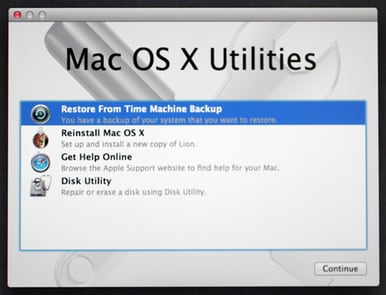
3. Installieren/Deinstallieren von Mac OS X
Eine weitere großartige Funktion des Recovery WDs. Mithilfe dieser Funktion können Sie Ihre gewünschte OS X-Version über das Internet herunterladen, ohne ein optisches Medium nutzen zu müssen. Für diesen Weg müssen Sie natürlich mit dem Internet verbunden sein.
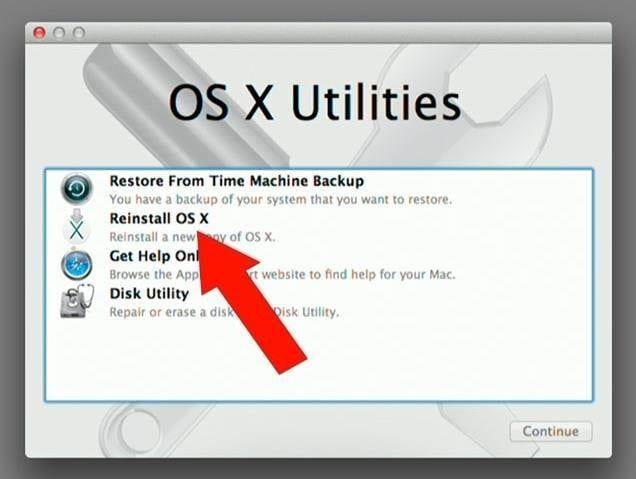
Teil 2: Wiederherstellen von Mac mit dem Recovery WD
Gehen Sie folgendermaßen vor, um Ihren Mac mit dem Recovery WD wiederherzustellen:
- Um Zugriff auf das Recovery WD zu erhalten, starten Sie Ihren Mac neu, indem Sie die Tasten Command und R drücken, bis das Apple-Logo angezeigt wird.
- Sie sehen nun eine sehr einfache OS X-Oberfläche mit dem OS X-Dienstprogramme-Fenster. Wählen Sie das Festplatten-Dienstprogramm in diesem Fenster und klicken Sie auf „Weiter“.
- Wählen Sie im Festplatten-Dienstprogramm-Fenster den Erste-Hilfe-Tab und klicken Sie auf das Symbol der Boot-Festplatte. Wenn Ihre Boot-Festplatte zum Beispiel Recovery heißt, klicken Sie auf die Festplatte mit dem Namen Recovery und wählen Sie „Volumen reparieren“.
- Es dauert nun ein wenig, bis Ihr Mac alle Diagnose- und Fehlerbehebungsverfahren ausgeführt hat. Nach kurzer Zeit öffnet sich ein Fenster mit der Nachricht, dass das Laufwerk repariert wurde.
- Beenden Sie das Festplatten-Dienstprogramm über Festplatten-Dienstprogramm → Festplatten-Dienstprogramm beenden, durch Drücken von Command + Q oder durch Klicken auf den roten Fenster-Schließen-Knopf. Nun startet das System neu und Sie können Ihre Arbeit fortsetzen.
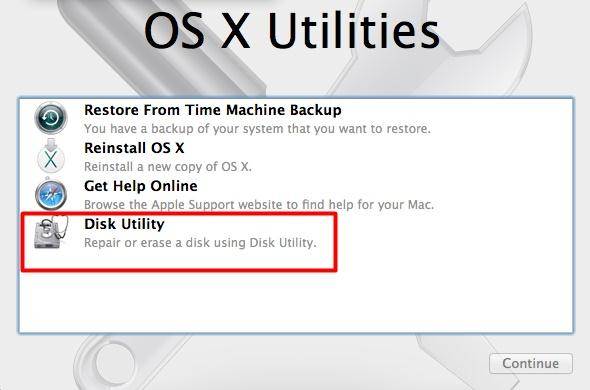
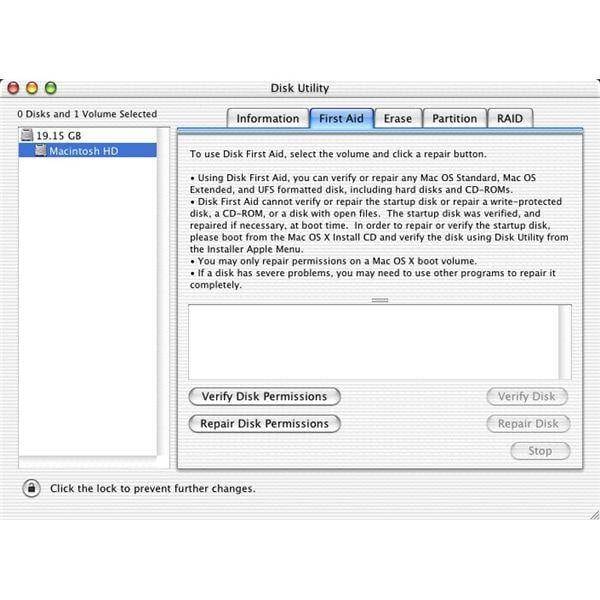
Teil 3: Behebung von Problemen mit dem Recovery WD
Ziel des Recovery WDs ist es, Benutzern zu helfen, die von OS X ermöglichte Fehlerbehebung optimal zu nutzen. Doch was, wenn Sie das Recovery WD nicht finden oder das Recovery WD Probleme aufweist? Doch verfallen Sie nicht in Panik. Dieser Artikel stellt Ihnen einige allgemeine Probleme mit dem Recovery WD vor und erklärt Ihnen im Folgenden, worauf Sie achten müssten.
1. Das Recovery WD ist gesperrt
Das Recovery WD kann manchmal gesperrt sein, was durch die Fehlermeldung „Festplatte gesperrt“ angezeigt wird. Um dieses Problem zu beheben, wechseln Sie einfach zum Festplatten-Dienstprogramm, klicken Sie auf die Festplatte und dann auf „Journal aktivieren“, um das Laufwerk zu entsperren.
2. Das Recovery WD wird nicht angezeigt
Das Recovery WD wird nicht angezeigt, wenn Sie Ihre Festplatte vollständig formatiert haben. Um es zurückzuholen, benötigen Sie eine Time Machine-Sicherung der Daten von Ihrer Festplatte von einem Zeitpunkt vor der Formatierung. Wenn Sie das Betriebssystem aus dieser Sicherung wiederherstellen, wird Ihr Betriebssystem in den entsprechenden Zustand zurückversetzt. Um das Recovery WD wiederherzustellen benötigen Sie dagegen eine minimale Installation Ihres Betriebssystems über eine Installationsdatei aus dem Internet oder von einem Datenträger. So stellen Sie das Recovery WD auf Ihren Mac wieder her.
Teil 4: Die beste Mac-Datenwiederherstellungs-Software
Wir empfehlen Ihnen eine Mac-Datenwiederherstellungssoftware, wenn Sie bisher keine Daten auf Ihrer Festplatte gesichert haben, bevor Sie Max OS X wiederherstellen können. Review Data Recovery für Mac hilft Ihnen bei der schnellen, sicheren und gründlichen Wiederherstellung verlorener oder gelöschter Dateien auf dem Mac. Es unterstützt die Wiederherstellung verlorener, gelöschter, formatierter Daten von der Festplatte Ihres Mac sowie von USB-Laufwerken, externen Festplatten und anderen Speichergeräten.

Ihre sichere & zuverlässige Datenwiederherstellungssoftware für den Mac
- Stellt verlorengegangene oder gelöschte Dateien, Fotos, Audios, Musikstücke und E-Mails von jedem Datenträger effektiv, sicher und vollständig wieder her.
- Unterstützt die Datenwiederherstellung von Papierkorb, Festplatte, Speicherkarte, USB-Stick, Digitalkamera und Camcorder.
- Unterstützt die Datenwiederherstellung bei unbeabsichtigter Löschung oder Formatierung sowie bei Festplattenschäden, Virusattacken und Systemabstürzen in verschiedenen Situationen.
- Die Vorschau erlaubt es Ihnen, vor der Wiederherstellung eine selektive Datenrettung vorzunehmen.
- Unterstützte Betriebssysteme: Windows 10/8/7/XP/Vista, Mac OS X (macOS 10.10 - 11) auf iMac, MacBook, Mac Pro usw.
Hinweis: Wiederherstellen verlorener Mac-Daten unter Mac OS X 10.13 (High Sierra)
Aufgrund der Anforderung von Mac OS High Sierra (Mac OS 10.13) können Mac-Benutzer nicht über alle Apps auf das integrierte Systemlaufwerk zugreifen. Wenn Sie also verlorene Daten von der Systemfestplatte unter Mac OS 10.13 wiederherstellen müssen, deaktivieren Sie bitte zunächst den Systemintegritätsschutz.
Wie deaktiviere ich den Systemintegritätsschutz? Bitte folgen Sie den nachstehenden Schritten.
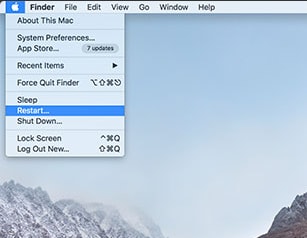
Schritt 1 Starten Sie den Mac neu und halten Sie die Tasten „Command + R“ gleichzeitig gedrückt, sobald Sie den Startton hören. Dadurch wird OS X im Wiederherstellungsmodus gestartet.
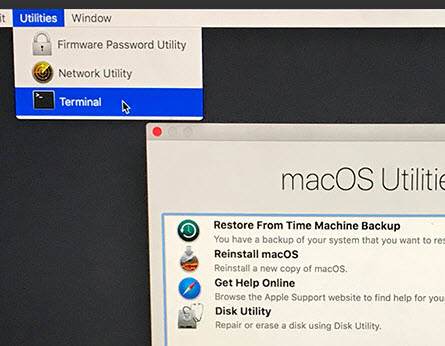
Schritt 2 Wenn der „OS X-Dienstprogramme“-Bildschirm angezeigt wird, öffnen Sie stattdessen das „Dienstprogramme“-Menü am oberen Rand des Bildschirms und wählen Sie „Terminal“.
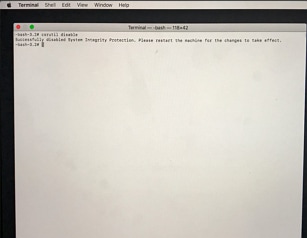
Schritt 3 Geben Sie im „Terminal“-Fenster „csrutil disable“ ein und drücken Sie „Enter“. Starten Sie nun Ihren Mac neu.
Lösungen für Mac
- Mac wiederherstellen
- Dateien aus dem geleerten Papierkorb retten
- Gelöschte Notizen auf dem Mac wiederherstellen
- Gelöschte Ordner auf dem Mac wiederherstellen
- Ungespeicherte Excel-Dateien wiederherstellen
- 3 Möglichkeiten, um Fotos wiederherzustellen
- Top 5 Alternativen zu Recuva für Mac
- Top 10 Datenrettungssoftware für Mac 2021
- Daten von einer externen Festplatte wiederherstellen
- Daten von USB auf dem Mac wiederherstellen
- Mac-Probleme beheben
- Mac startet nicht in den Wiederherstellungsmodus
- Grauer Bildschirm beim Start reparieren
- MacBook lässt sich nicht einschalten
- MacBook startet sich immer wieder neu
- MacBook Bildschirmflackern beheben
- Microsoft Word stürzt auf Mac ständig ab
- Mac löschen
- Mac USB-Sticks formatieren
- APFS-Partition löschen
- Leeren des Papierkorbs auf dem Mac erzwingen
- Unlöschbare Dateien auf dem Mac löschen
- Löschen einer Datei auf dem Mac erzwingen
- Mac-Hacks lernen
- Warum wird mein Mac nicht aktualisiert
- Mac Betriebssystem lässt sich nicht installieren
- Alles auf dem Schreibtisch ist verschwunden
- macOS Sierra auf einer externen Festplatte installieren
- Mac im Wiederherstellungs-Modus starten
- MacBook-Kamera funktioniert nicht
- Größe von Partitionen ändern/zusammenführen




Classen Becker
chief Editor